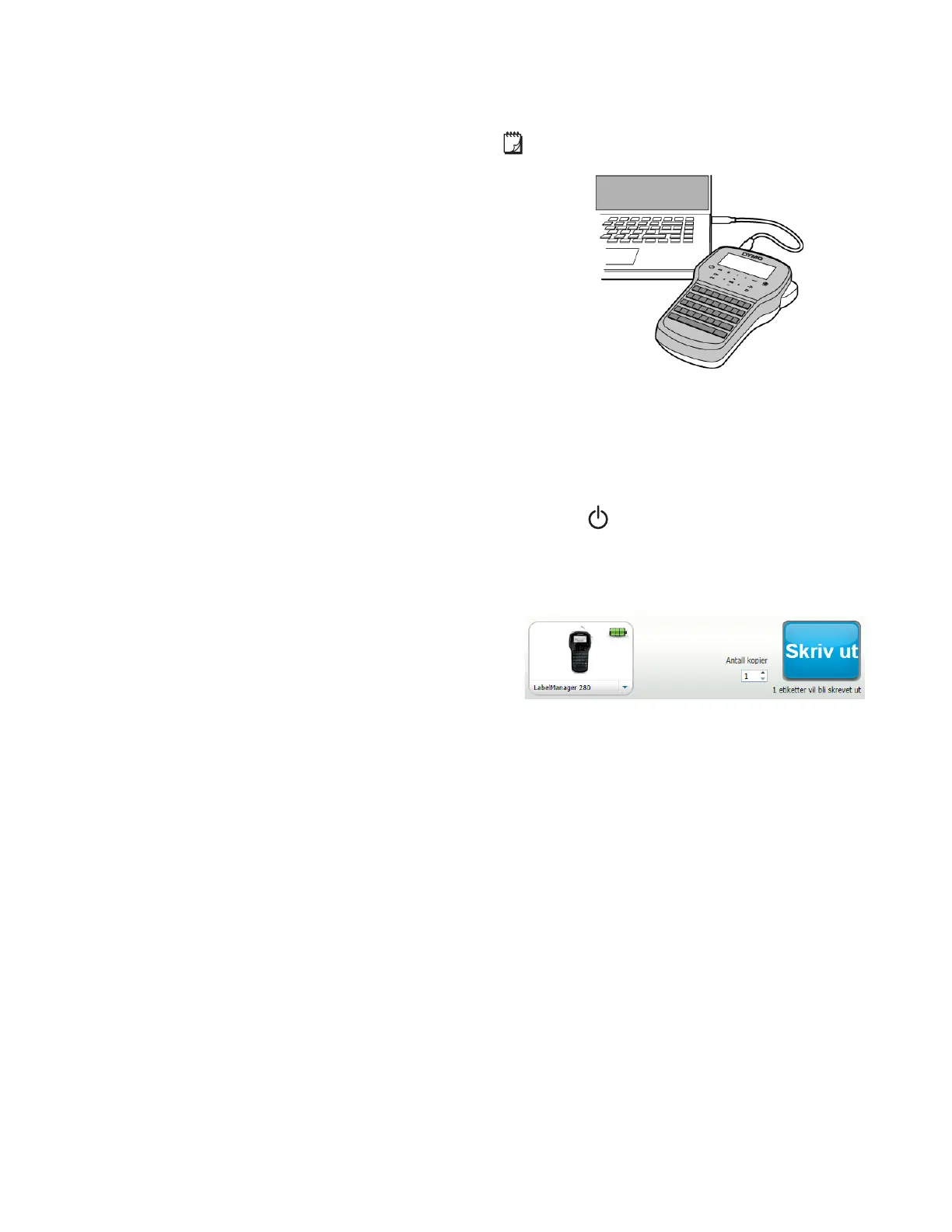13
Bruke merkemaskinen med PC-en
Merkemaskinen kan brukes som en frittstående
etikettskriver eller du kan skrive ut etiketter direkte fra
PC-en med den siste versjonen av DYMO Label
™
-
programvaren.
Installerer programvaren DYMO Label.
Ikke koble merkemaskinen til datamaskinen før
installasjonsprogrammet ber deg om det.
Installere programvaren på et Windows
®
-system
1 Last ned den nyeste versjonen av DYMO Label-
programvaren fra støttedelen på DYMO-nettstedet
på www.dymo.com.
2 Lukk alle åpne Microsoft Office-programmer.
3 Dobbeltklikk på installasjonsikonet.
Etter et par sekunder vil installasjonsvinduet komme
fram.
4 Klikk på Installer og følg instruksjonene i
installasjonsprogrammet.
Installere programvaren på et Mac OS
®
-system
1 Last ned den nyeste versjonen av DYMO Label-
programvaren fra støttedelen på DYMO-nettstedet på
www.dymo.com.
2 Dobbelklikk på installasjonsikonet og følg
instruksjonene på skjermen.
Koble merkemaskinen til datamaskinen
Merkemaskinen kobles til datamaskinen via en
USB-kontakt på toppen av merkemaskinen.
Ikke koble merkemaskinen til datamaskinen før
installasjonsprogrammet ber deg om det.
Koble merkemaskinen til PC-en
1 Koble til USB-kabelen i USB-porten øverst på
merkemaskinen. Se Figur 9.
2 Koble den andre enden av USB-kabelen til i en
tilgjengelig USB-port på PC-en.
3 Trykk på for å slå på merkemaskinen.
4 Gjør følgende dersom mer enn én DYMO-
etikettskriver er installert:
a Klikk på skriverbildet i i utskriftsområdet i DYMO
Label-programvaren.
Alle etikettskriverne som er installert på
datamaskinen din, vises der.
b Velg merkemaskinen LabelManager 280.
Du er nå klar til å skrive ut etiketter fra programvaren
DYMO Label.
Se Bruke DYMO Label-programvaren på neste side for
mer informasjon.
